

有品質問題時開始自動保養。
印表機執行清除和擦拭作業,您也可以選擇印出噴嘴分級圖表來最佳化列印品質。
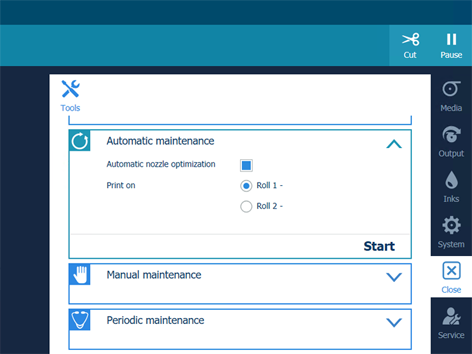
噴嘴分級圖表只能印在以下種類的紙張上:
重磅紙 > 200 gsm(54 lb 證券紙)
白紙 120-200 gsm(32-54 lb 證券紙)
膠片
高分子澆鑄自黏乙烯基
厚膠片 > 200 um(0.0079 吋)
您無法在其他紙張類別上執行這些程序。
若沒有裝入上述任何類別的滾筒,則不會顯示噴嘴自動最佳化的滾筒。
為取得最好的最佳化結果,請儘量使用超過 840 公釐(33 吋)而且越寬越好的紙張。
[噴嘴自動最佳化] 需要大約 5 分鐘。印表機將列印測試圖並最佳化列印品質。
您選擇之後,印表機會開始清除和擦拭程序,然後列印圖表。